сделать закладку в соцсетях
Отрывок из The Adobe Photoshop CC Книга для цифровой фотографии (2014-релиз)
Это эффект, который я получаю спросил о многих, потому что я использую это много. Частности, что меня спрашивают: «Как вы получаете этот взгляд, где ваш образ выглядит резким, но мягкой и в то же время?" Ну, это на самом деле очень просто, но никому не говори, что это этот простой, потому что я предпочитают, чтобы люди думали, что я должен был снять мастеринг Photoshop магию, чтобы это произошло. ЛОЛ!
ШАГ ПЕРВЫЙ: острота этого эффекта происходит от резкости изображения вплоть до фронта, поэтому я, как правило, сохранить этот эффект, когда я собираюсь сохранить файл (другими словами, я обычно сохранить резкость в конце, но в этом так, есть еще один шаг, который происходит после заточки, так что давайте начнем с обострением первым). Перейти в меню Filter, под резкость, и выберите Unsharp Mask. Когда появится диалоговое окно, введите 120% на сумму, установите радиус до 1,0, и установить порог для 3 некоторые интересные пробивной заточки.Нажмите OK.

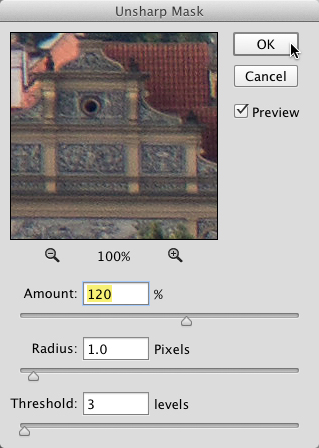
-CREDIT: Скотт Келби
ШАГ ВТОРОЙ: Дублируйте этот заточенный слой, нажав Command-J (ПК: Ctrl-J).

ШАГ ТРЕТИЙ: Теперь перейдите в меню Filter, под пятно, и выберите Gaussian Blur. Когда появится диалоговое окно фильтра, введите 25 пикселей для Radius (вы, возможно, придется перейти на 35 пикселей или выше, если у вас есть 24-мегапиксельной или выше камеры. Не волнуйтесь так много о количестве, просто убедитесь, что ваше изображение выглядит по крайней мере, размыто, как это делает), и нажмите кнопку ОК.
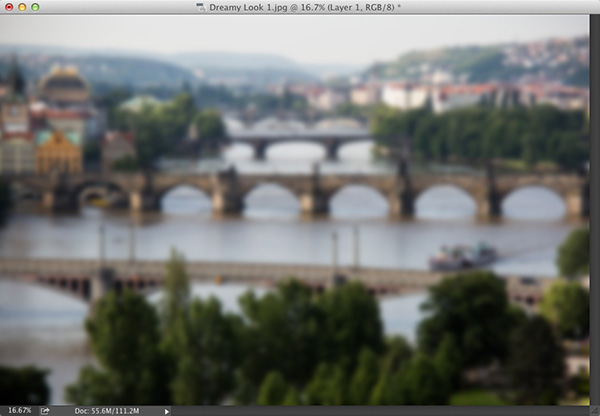

ШАГ ЧЕТВЕРТЫЙ: Наконец, перейдите к панели слоев и изменить количество непрозрачность этого размытым слоя до 30% (как показано здесь), и что завершает эффект. Теперь я знаю, что вы думаете, "Скотт. Серьезно. Это все, что есть на него? "Да, и вот почему это лучшее, что мы держать это только между нами.

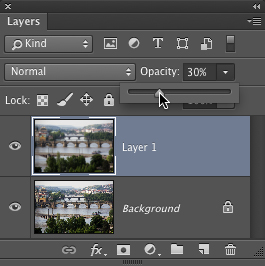
Создание мечтательной фокусе, эффект
сделать закладку в соцсетях
|
Категория: Эффекты |
Просмотров: 22 |
Добавил: Гость
|